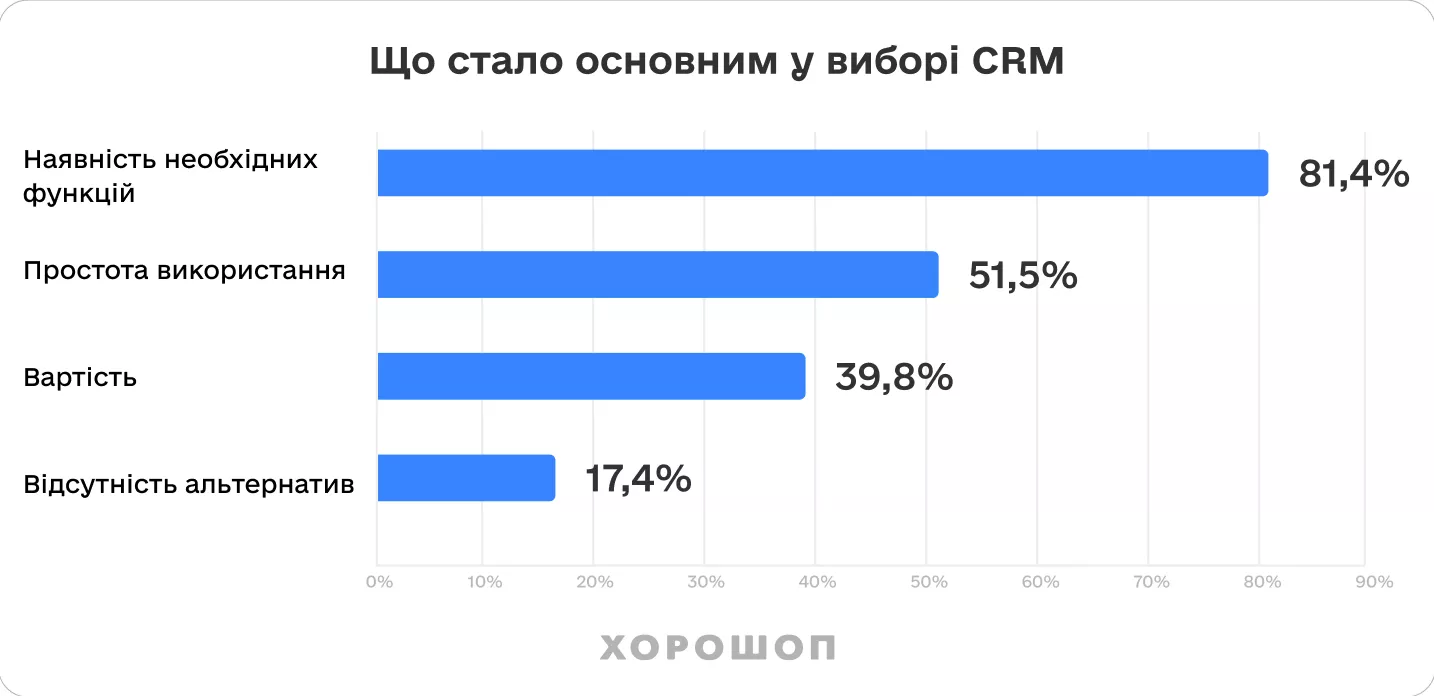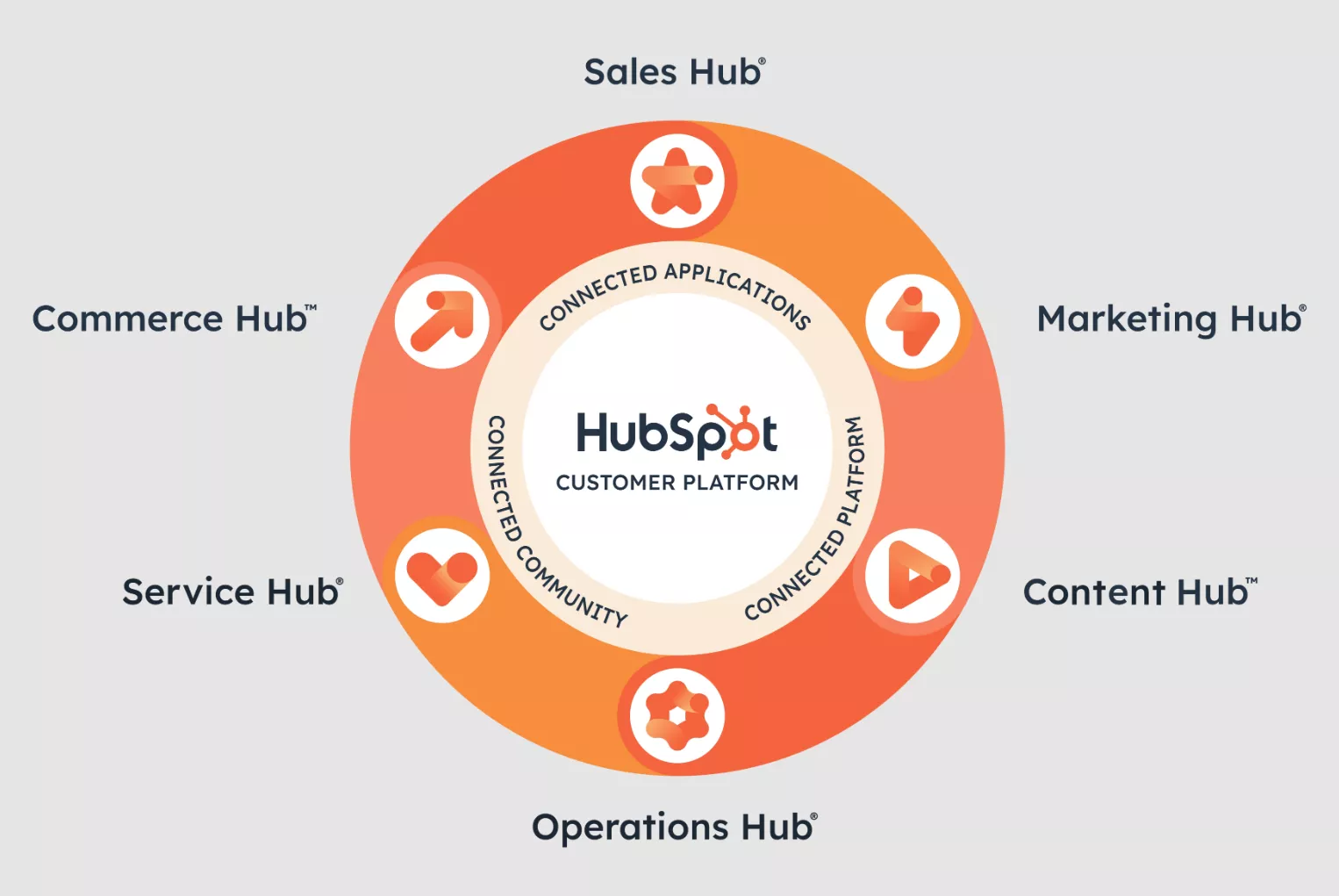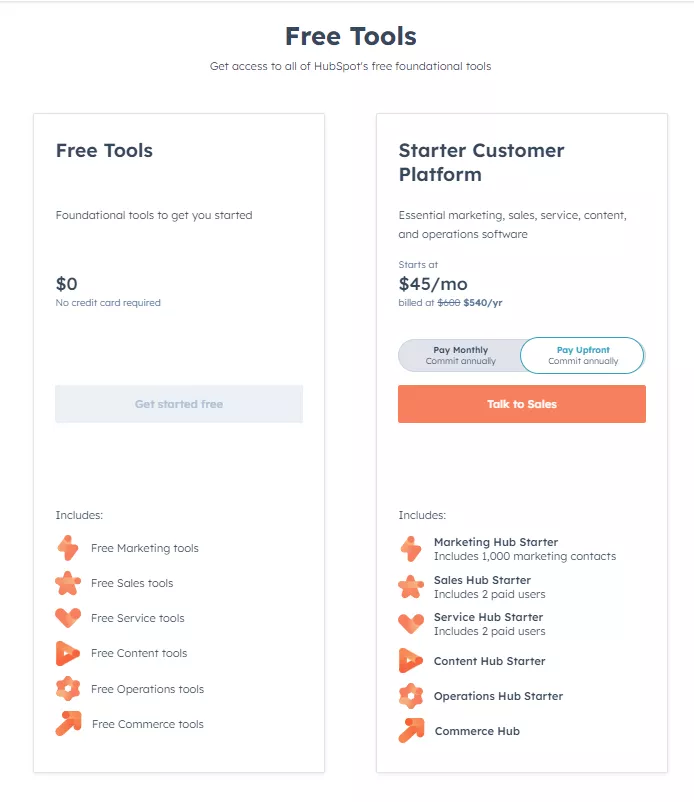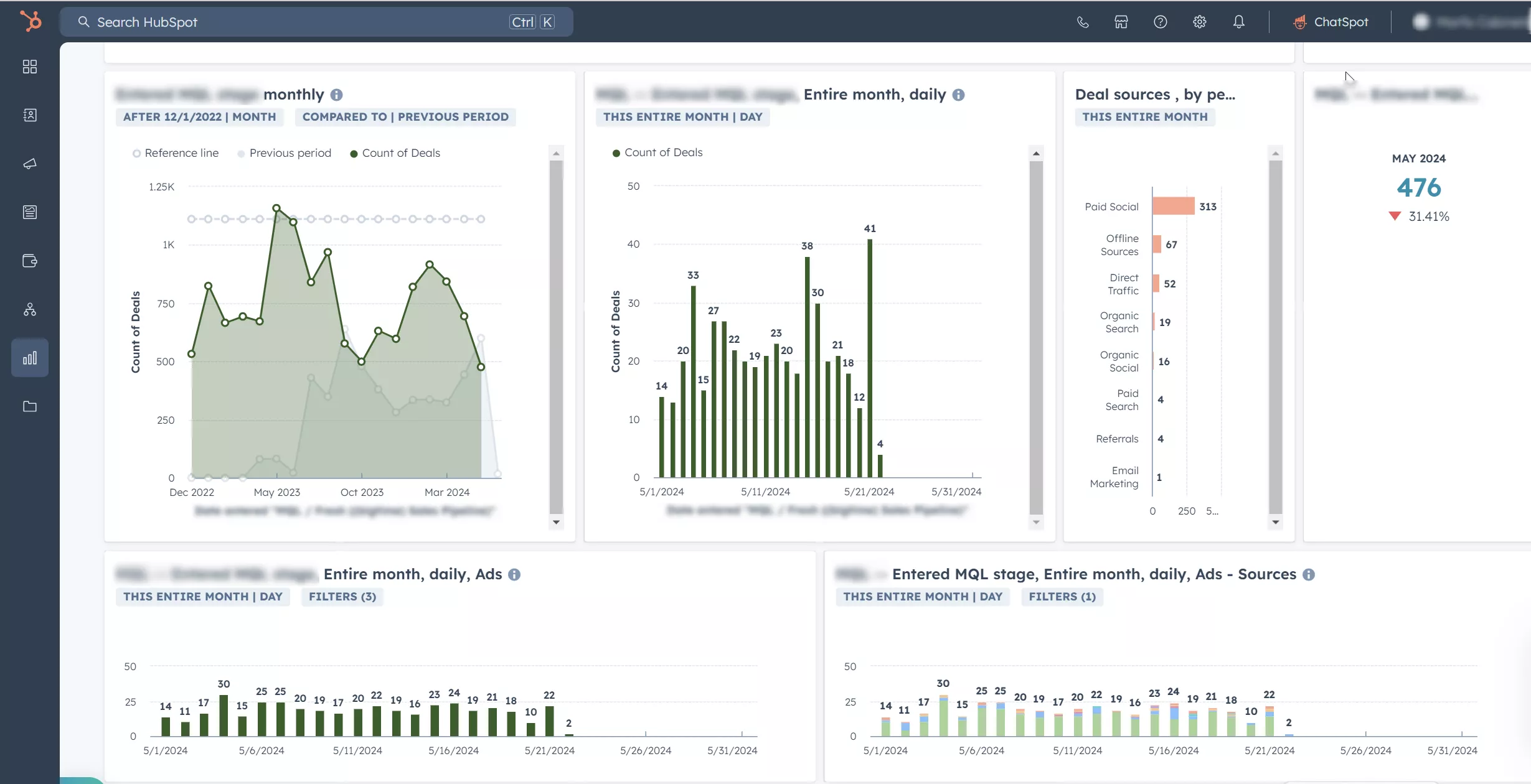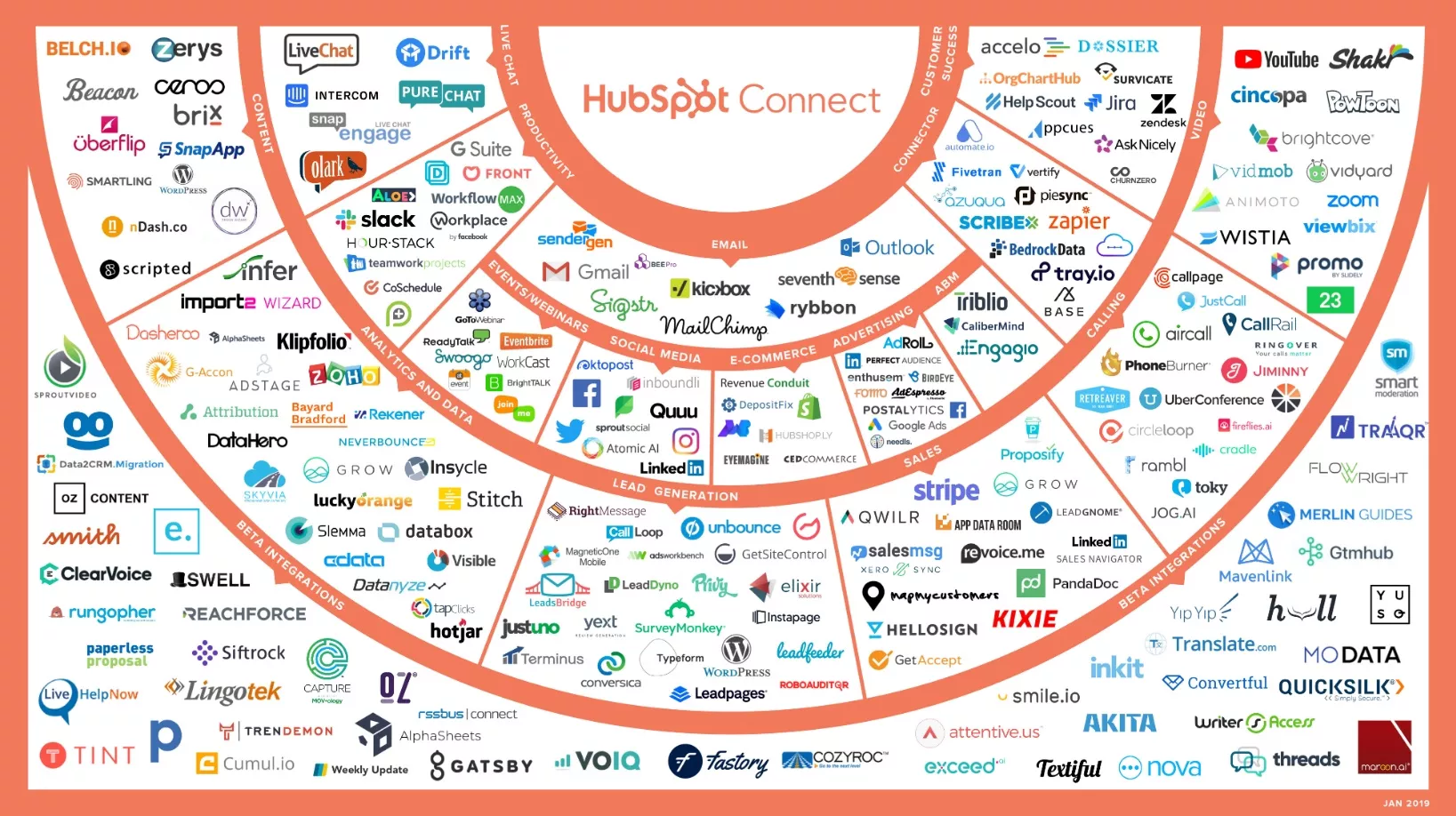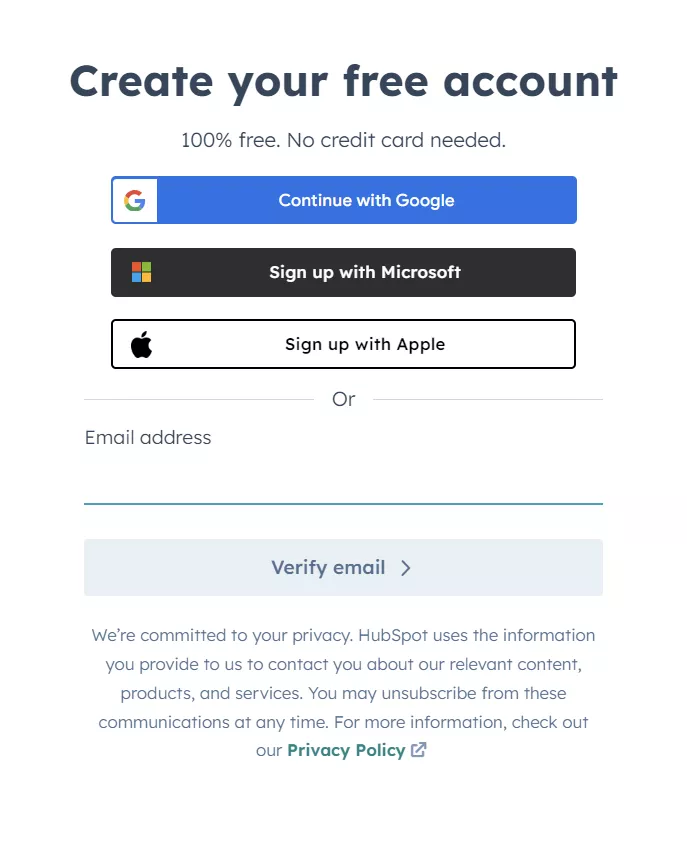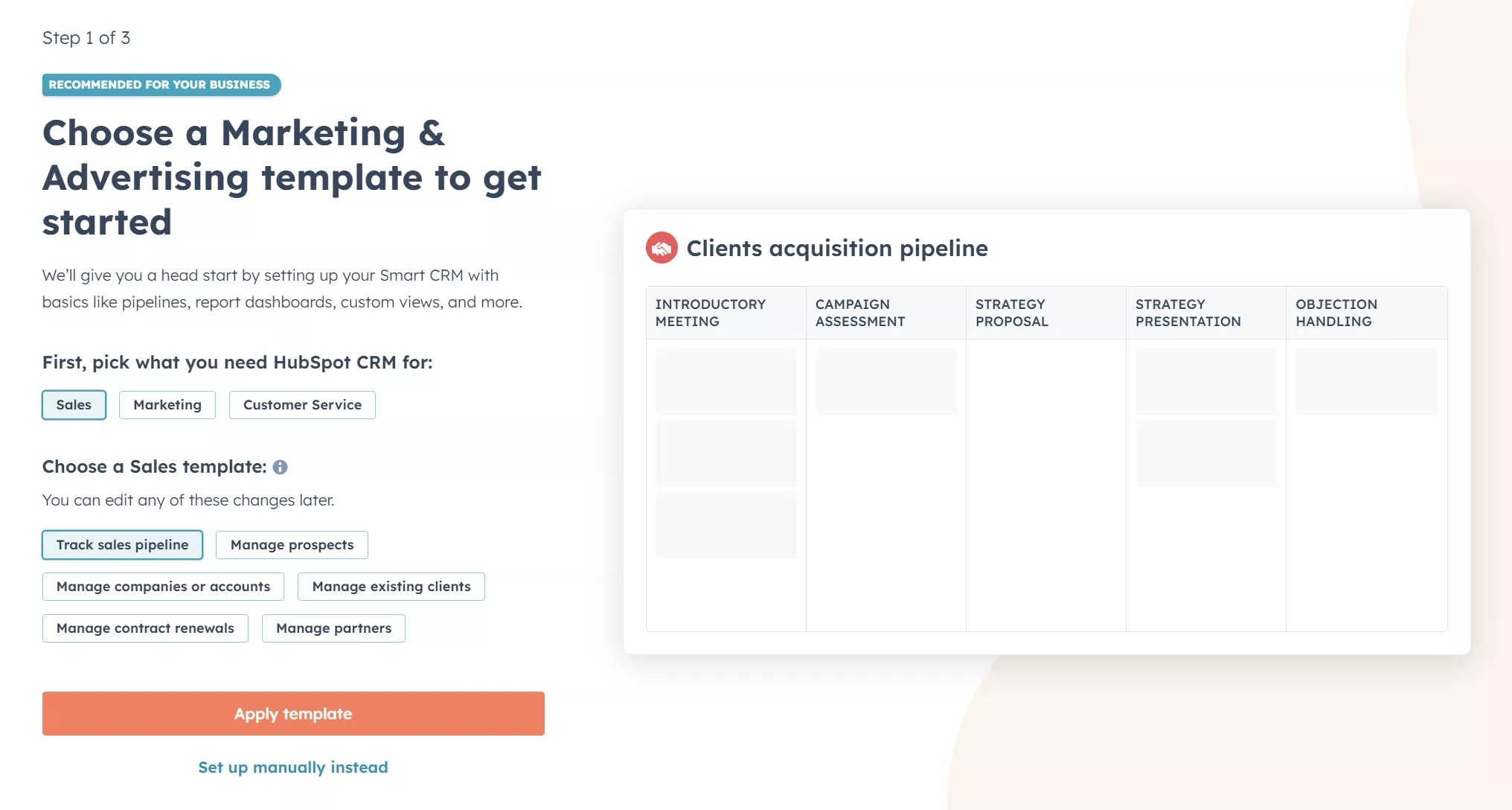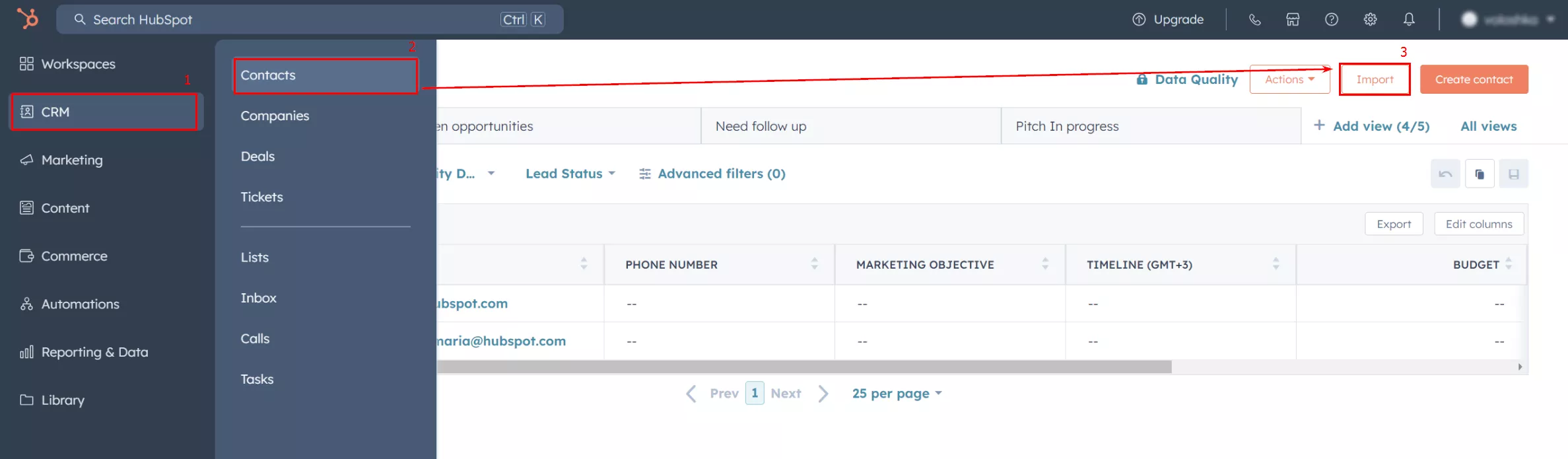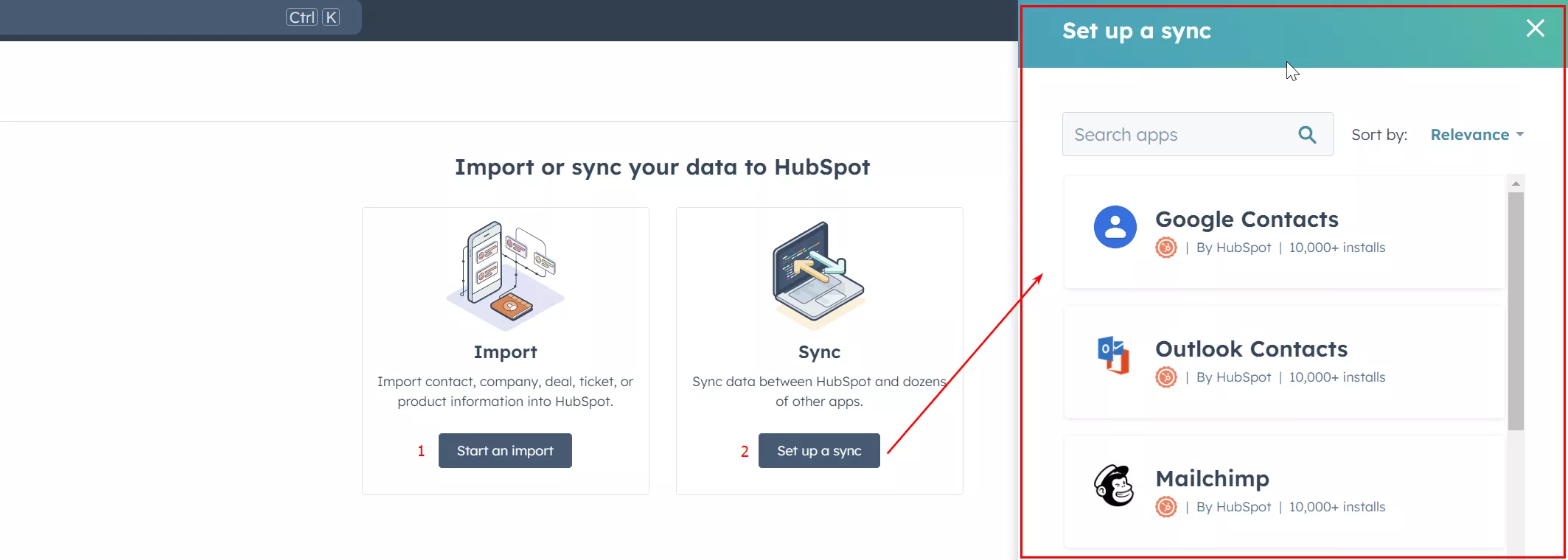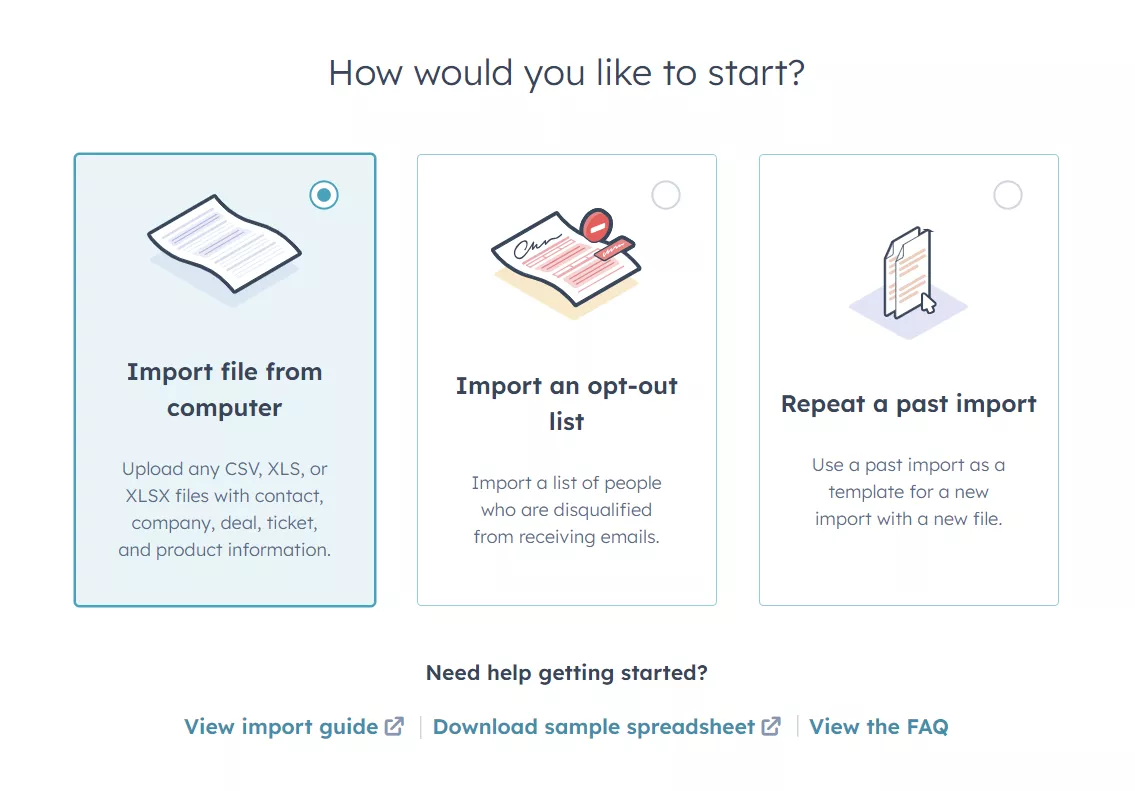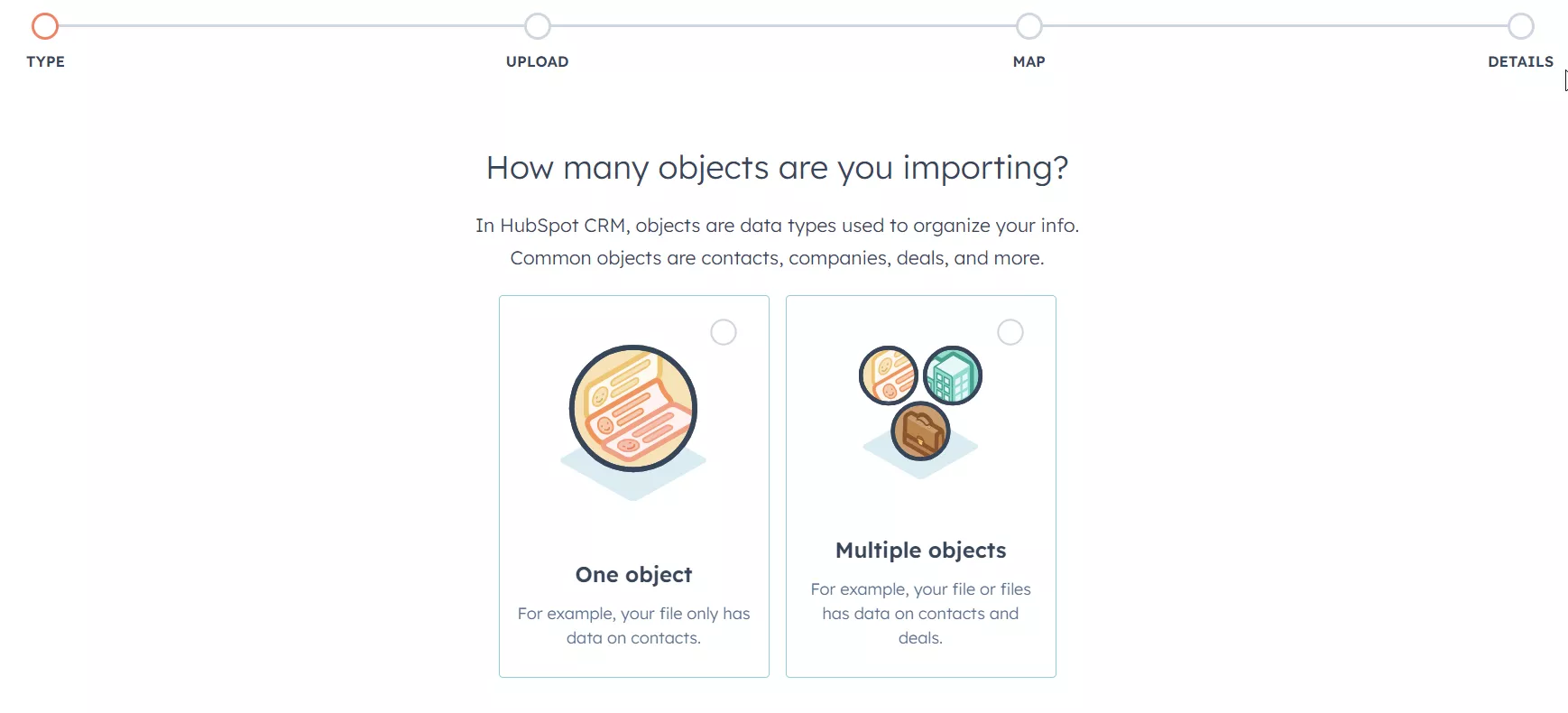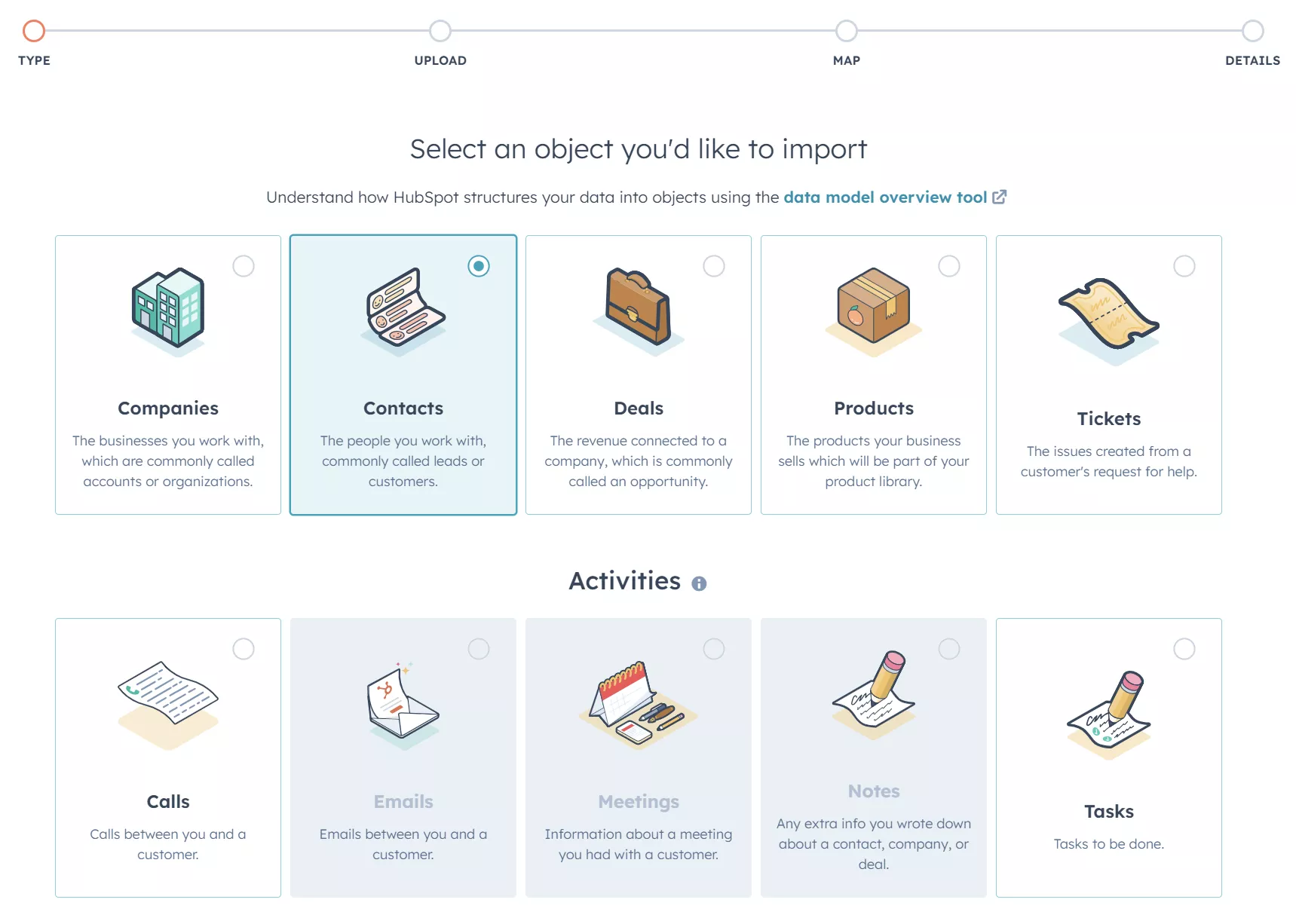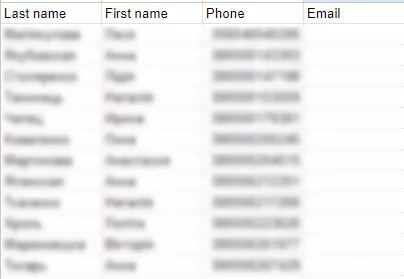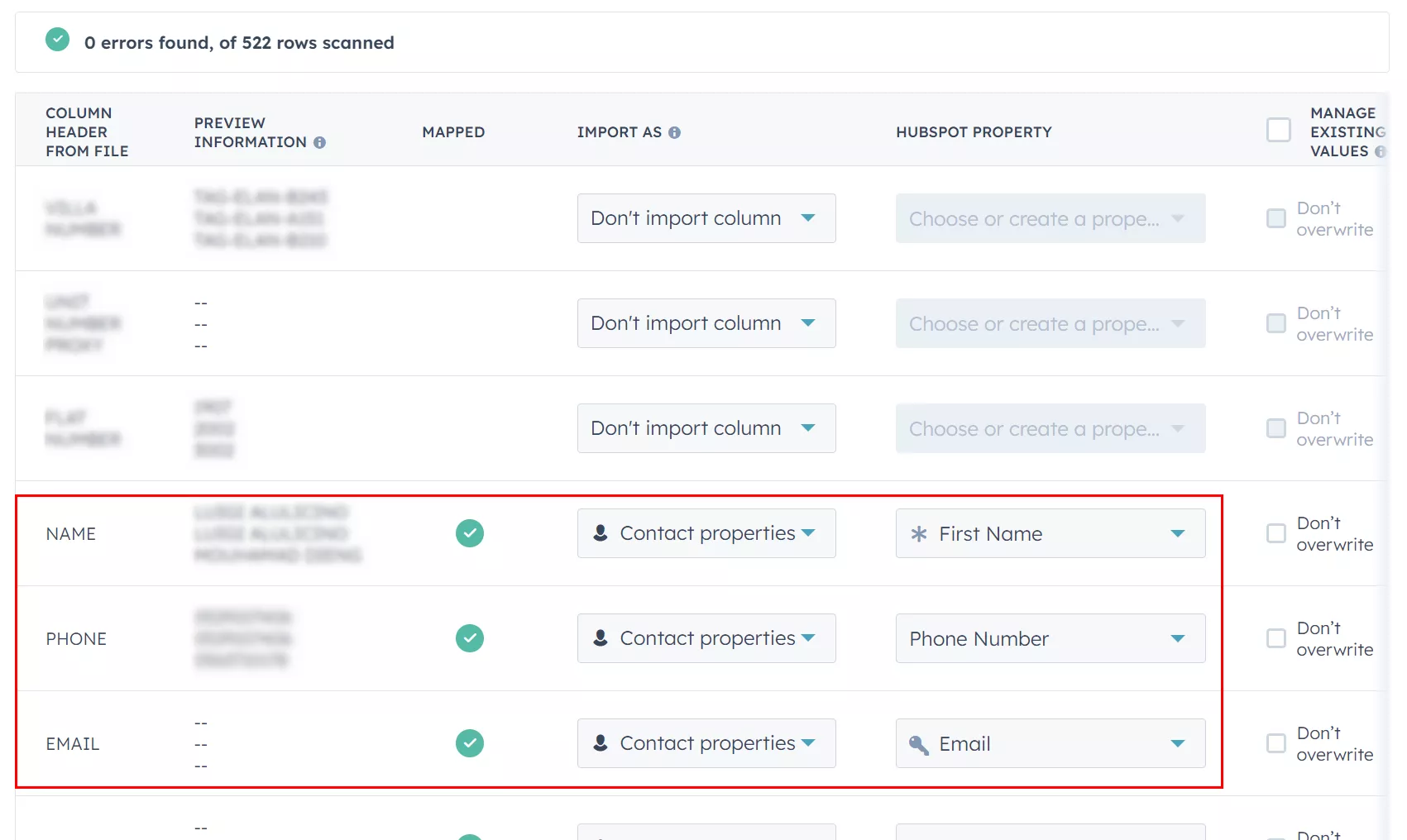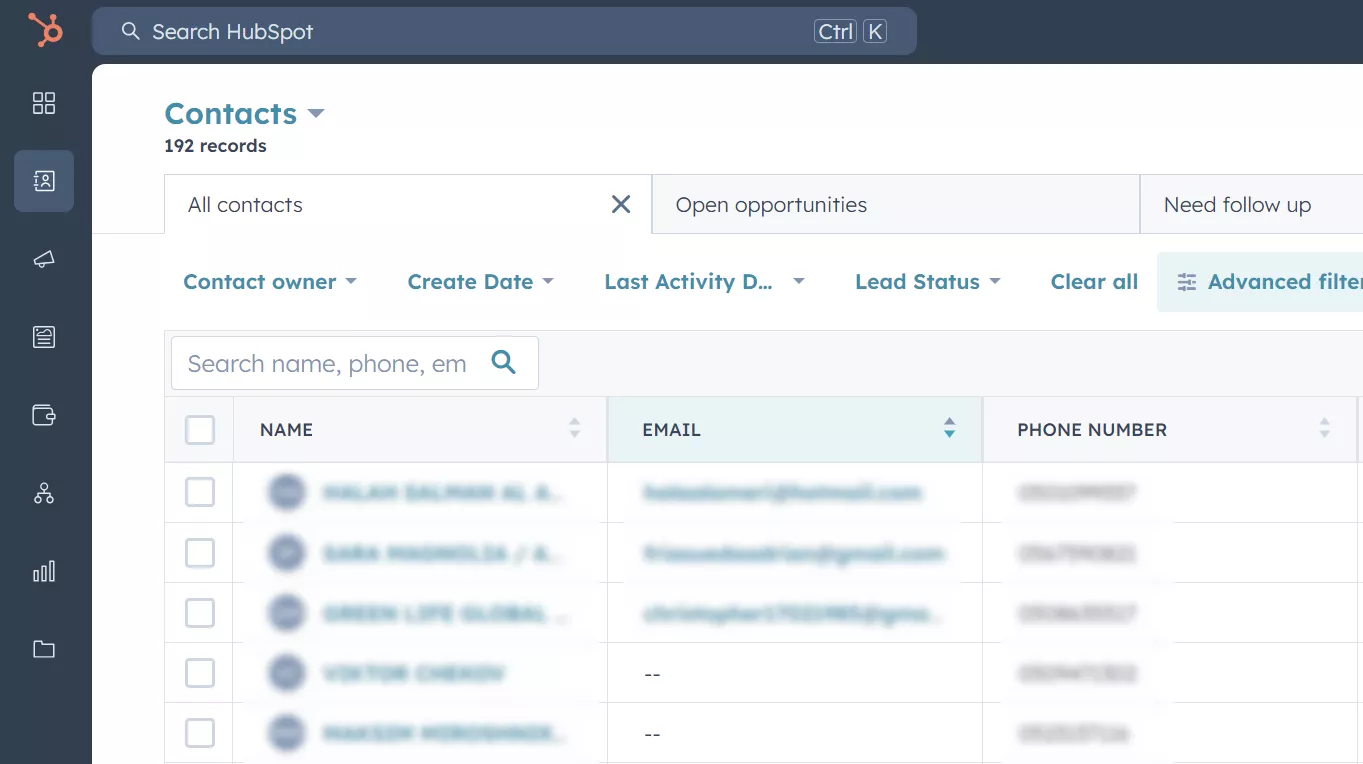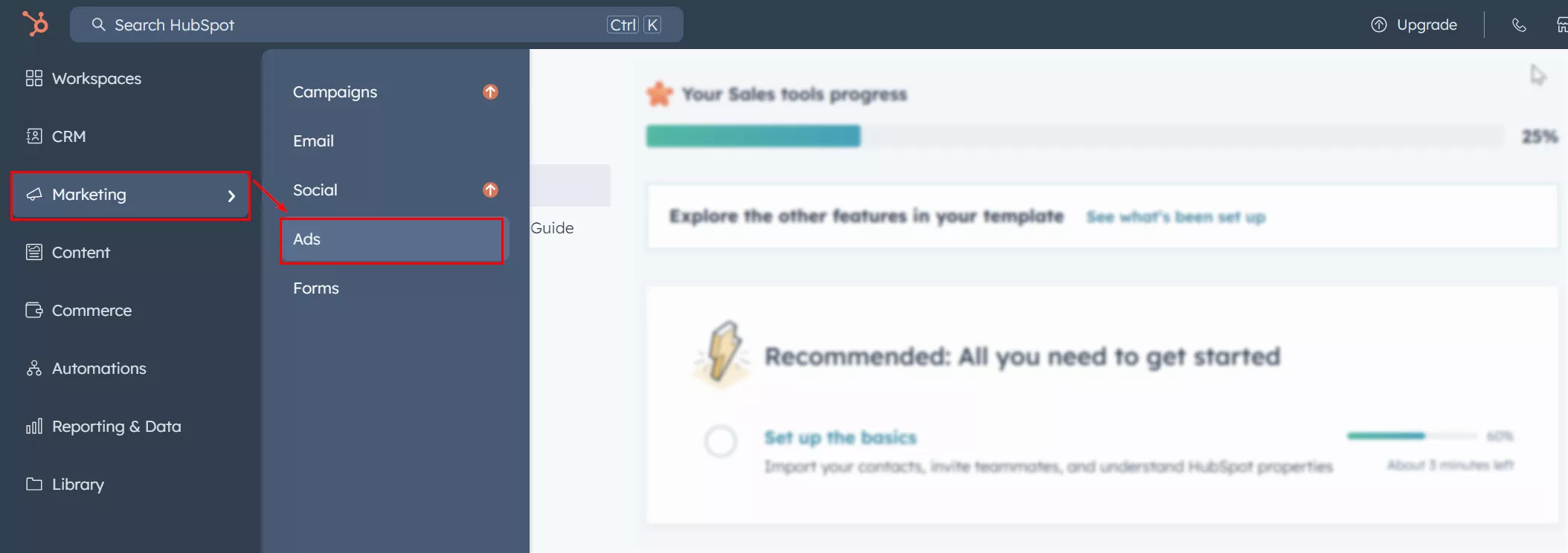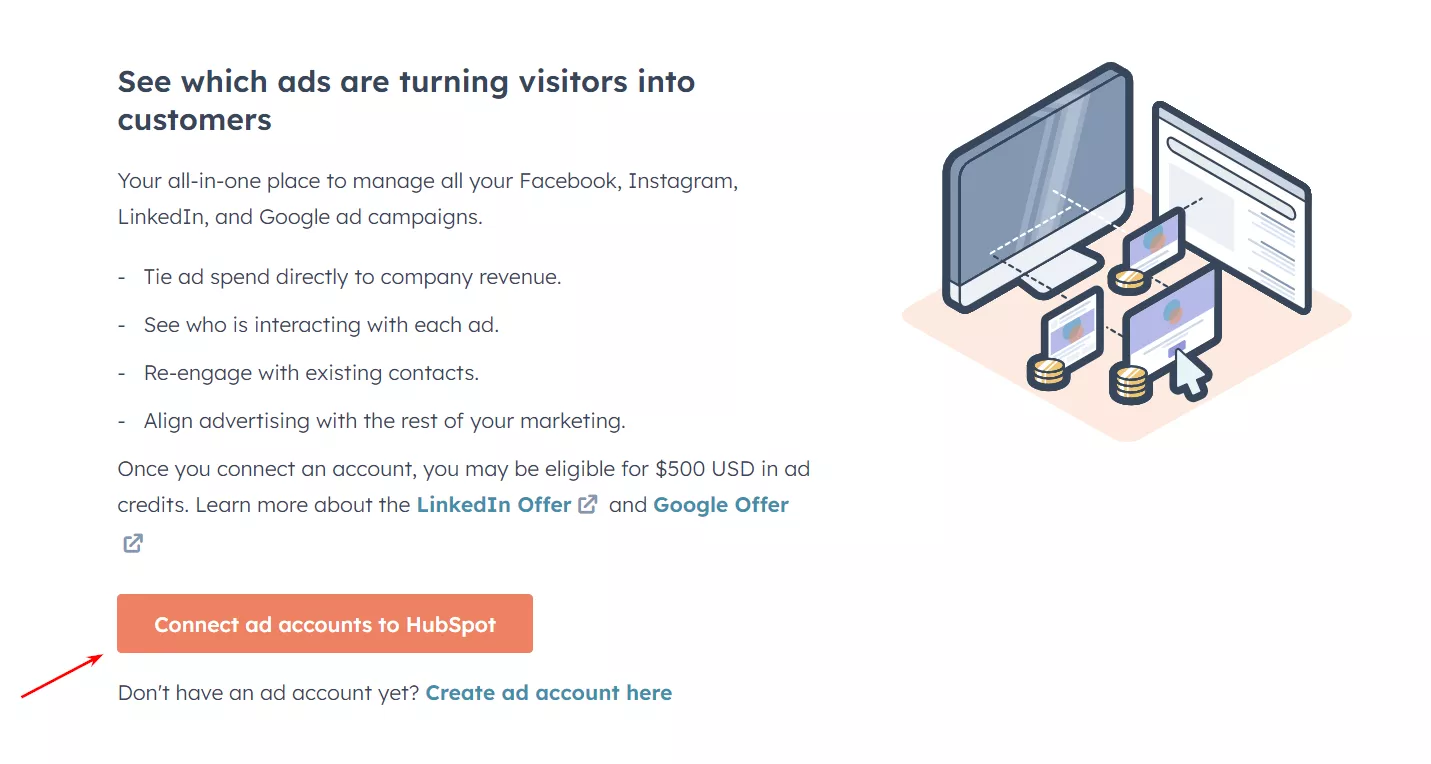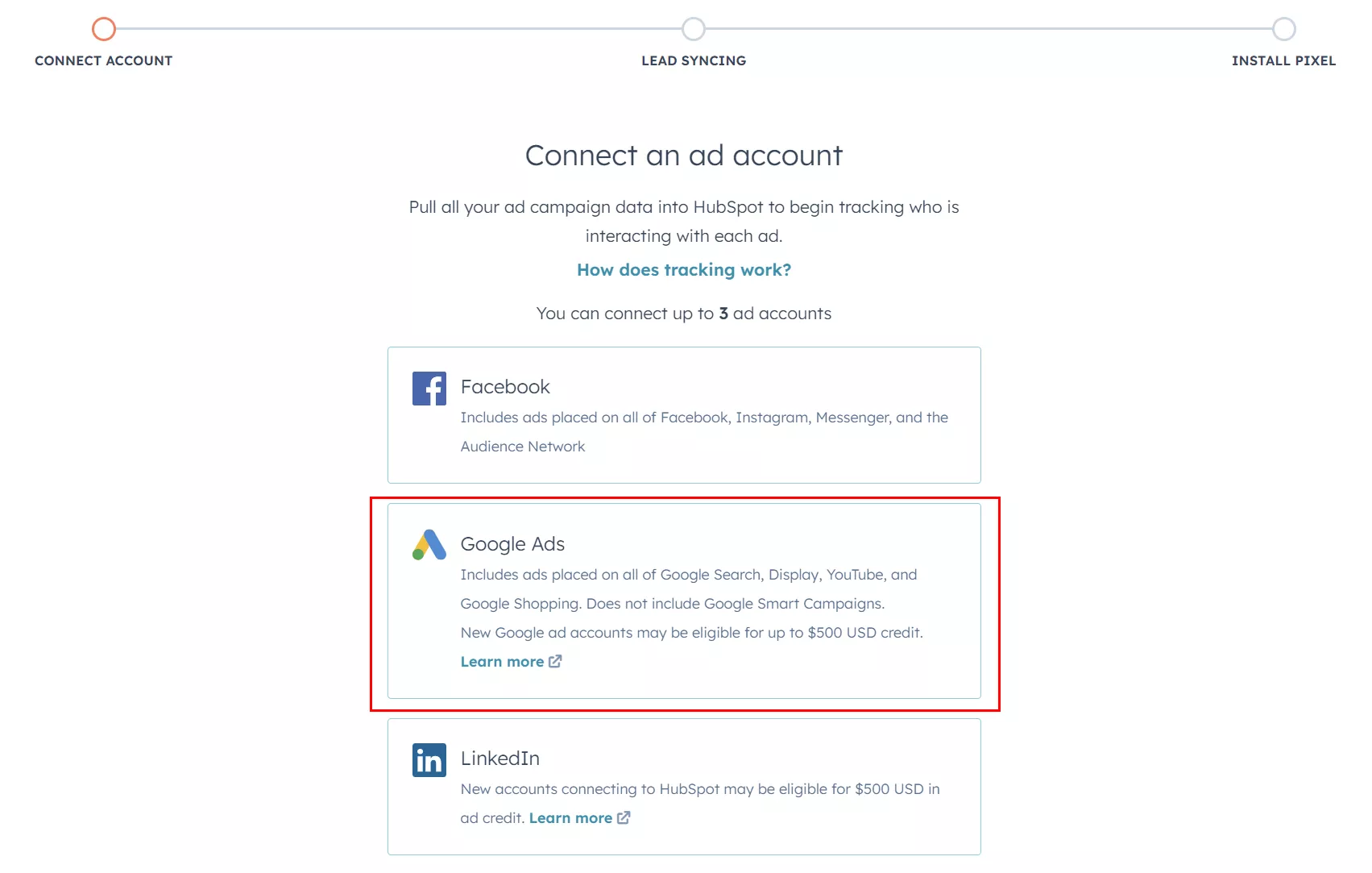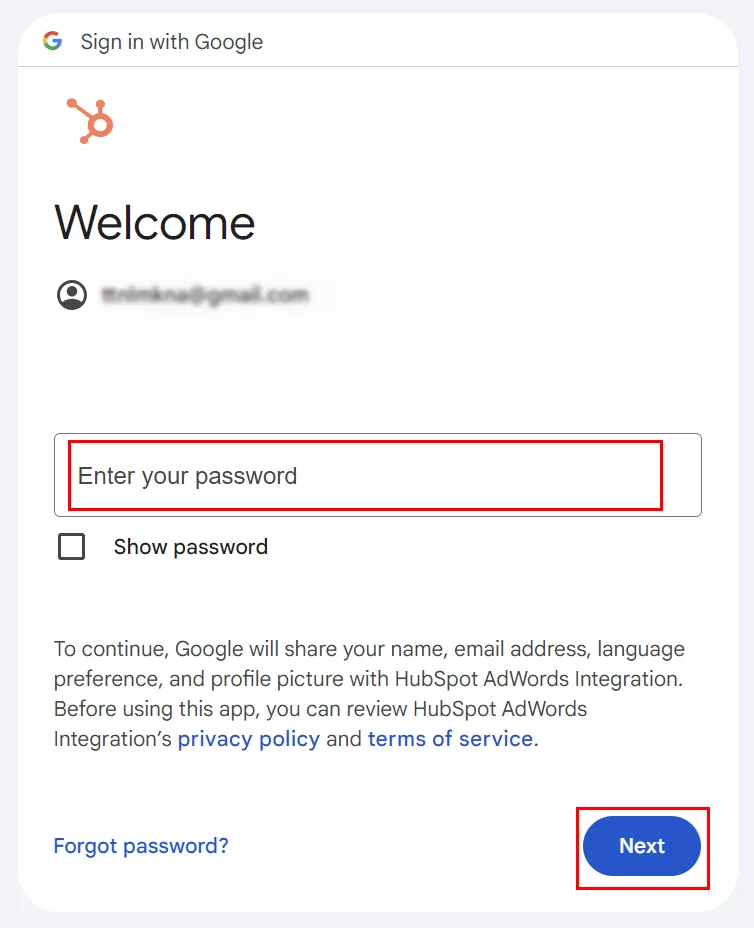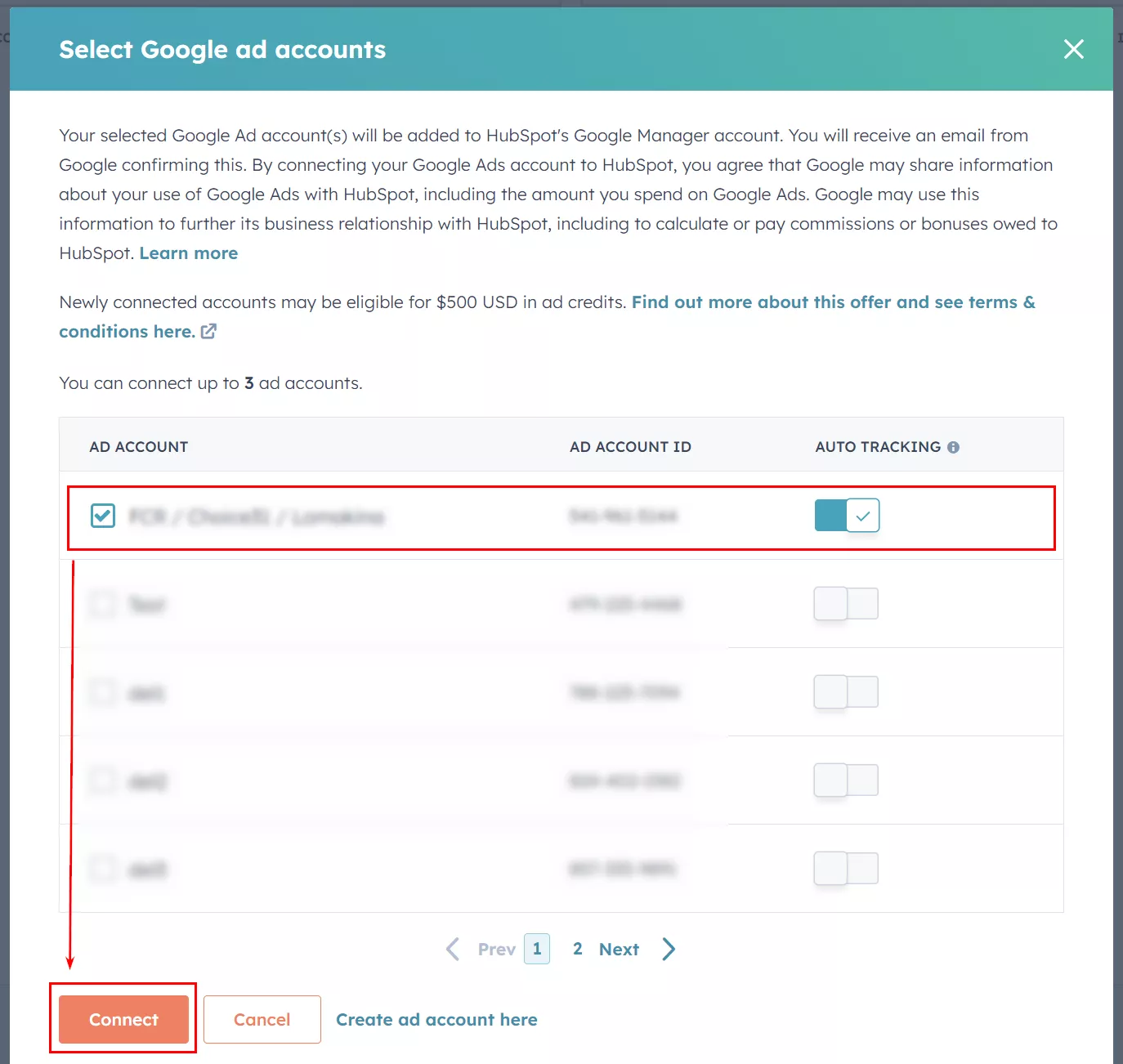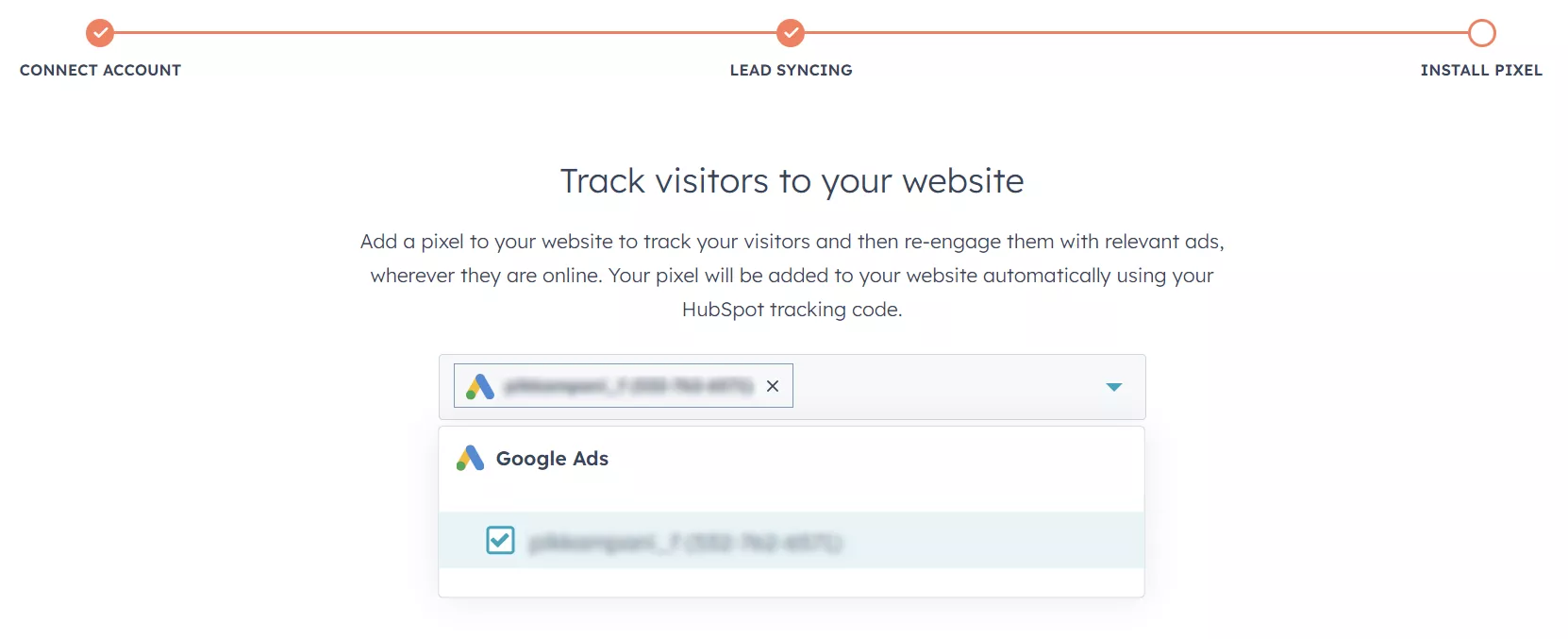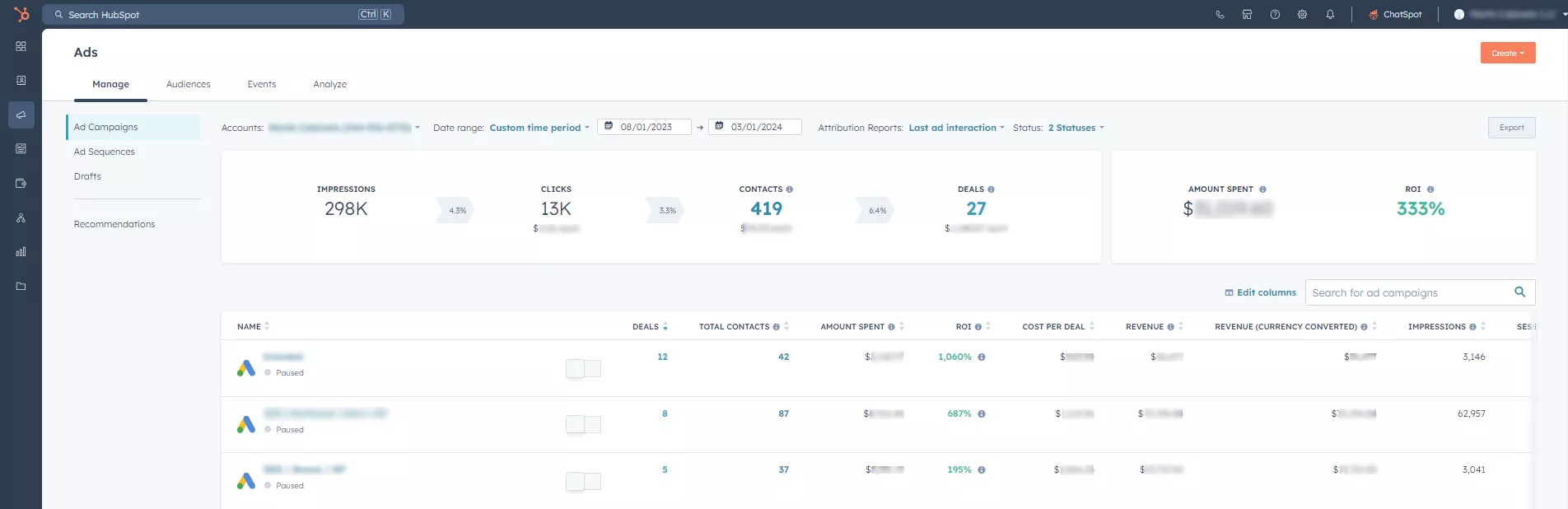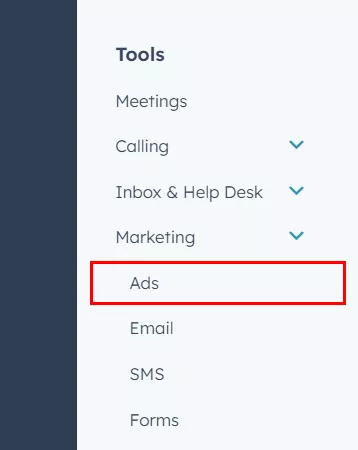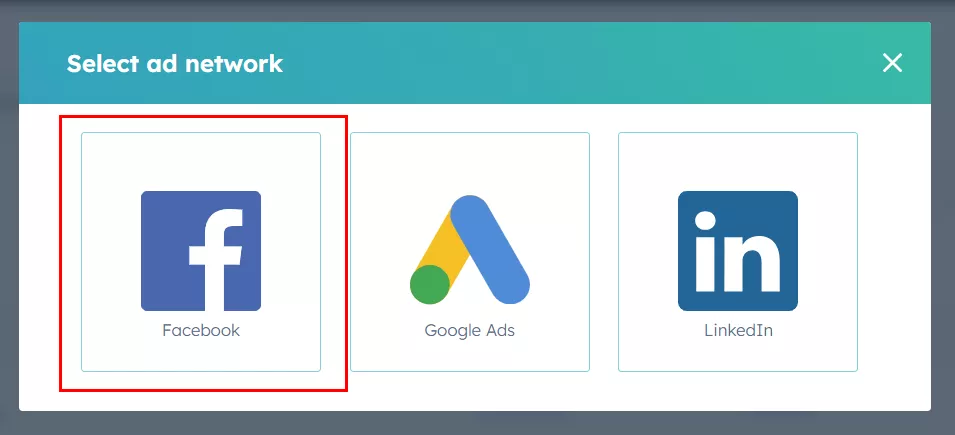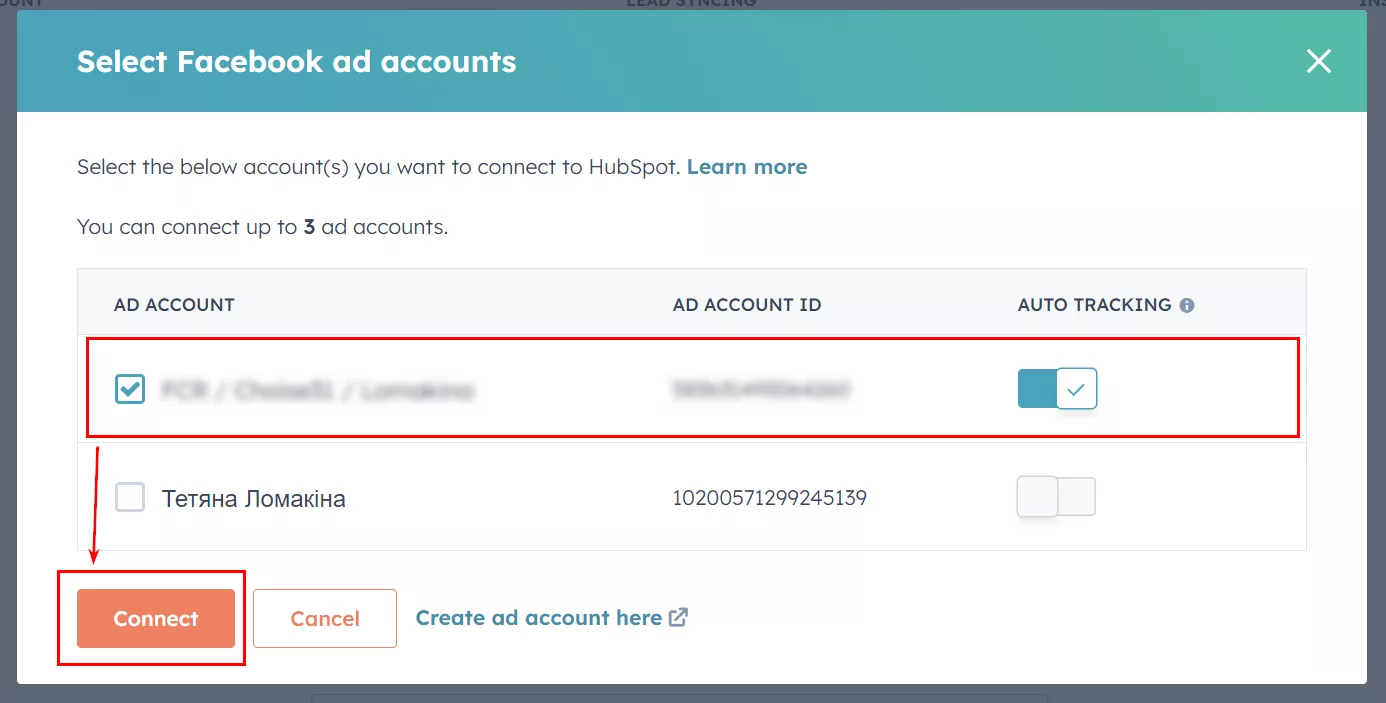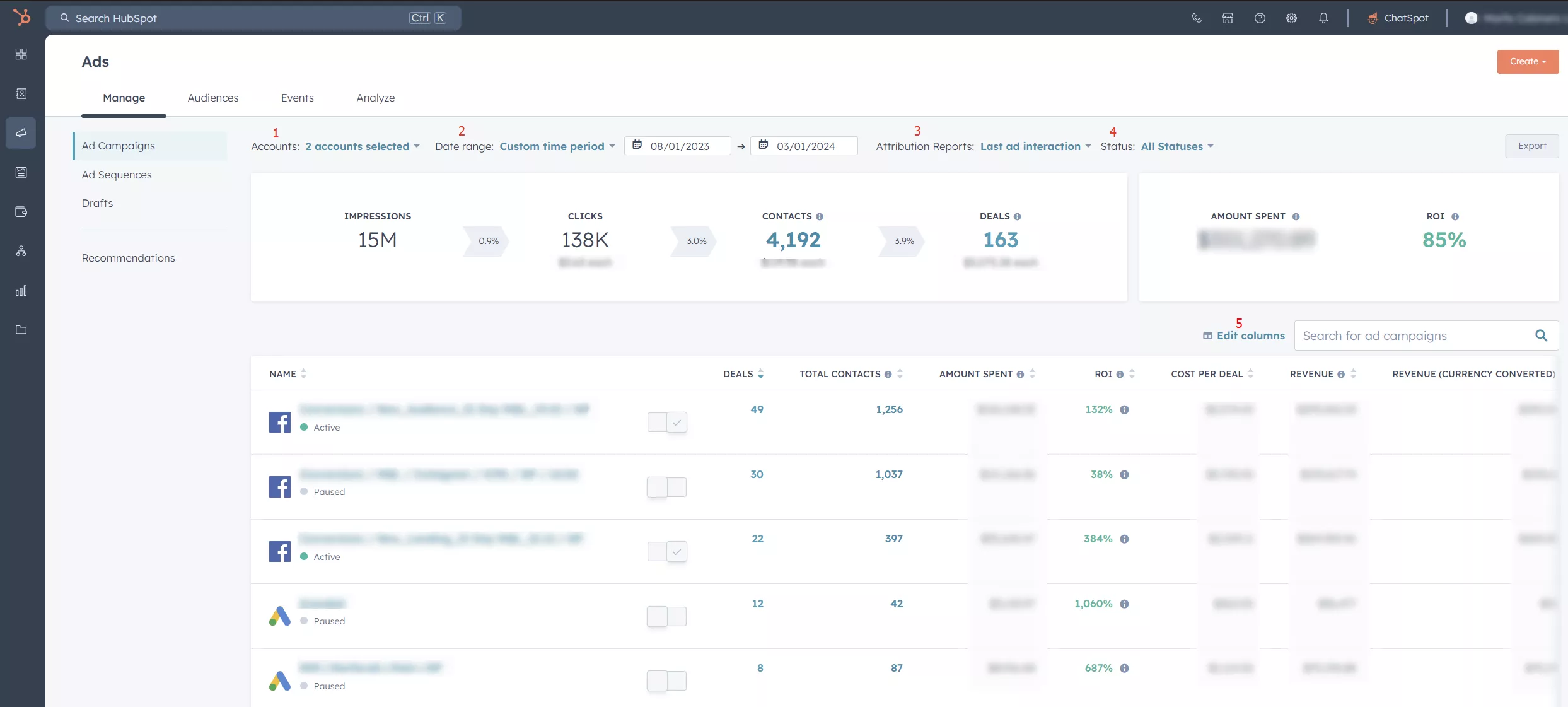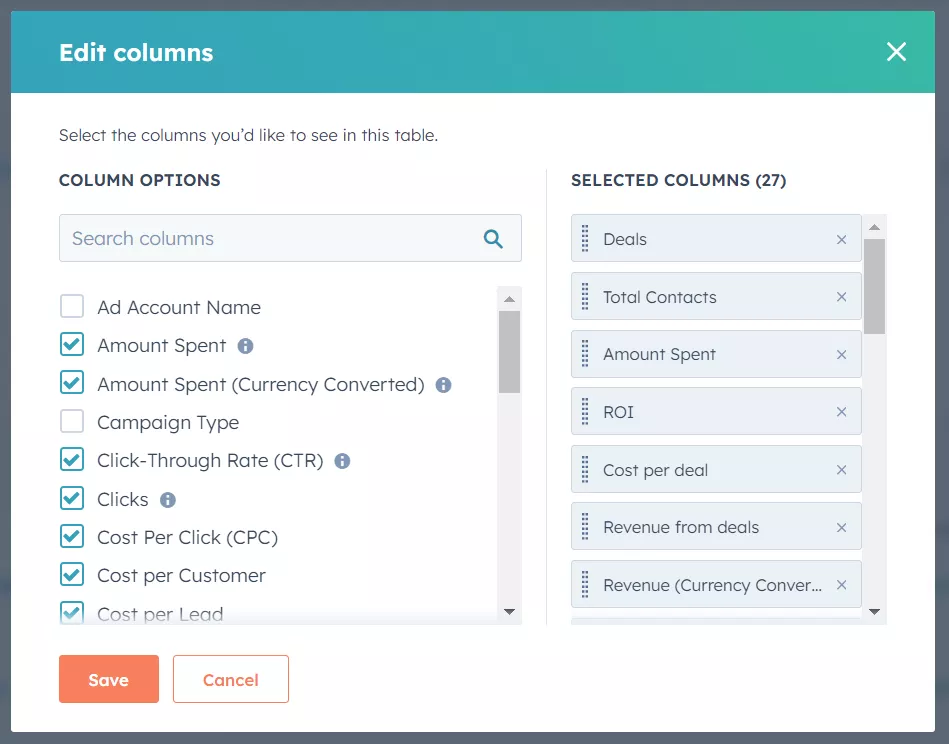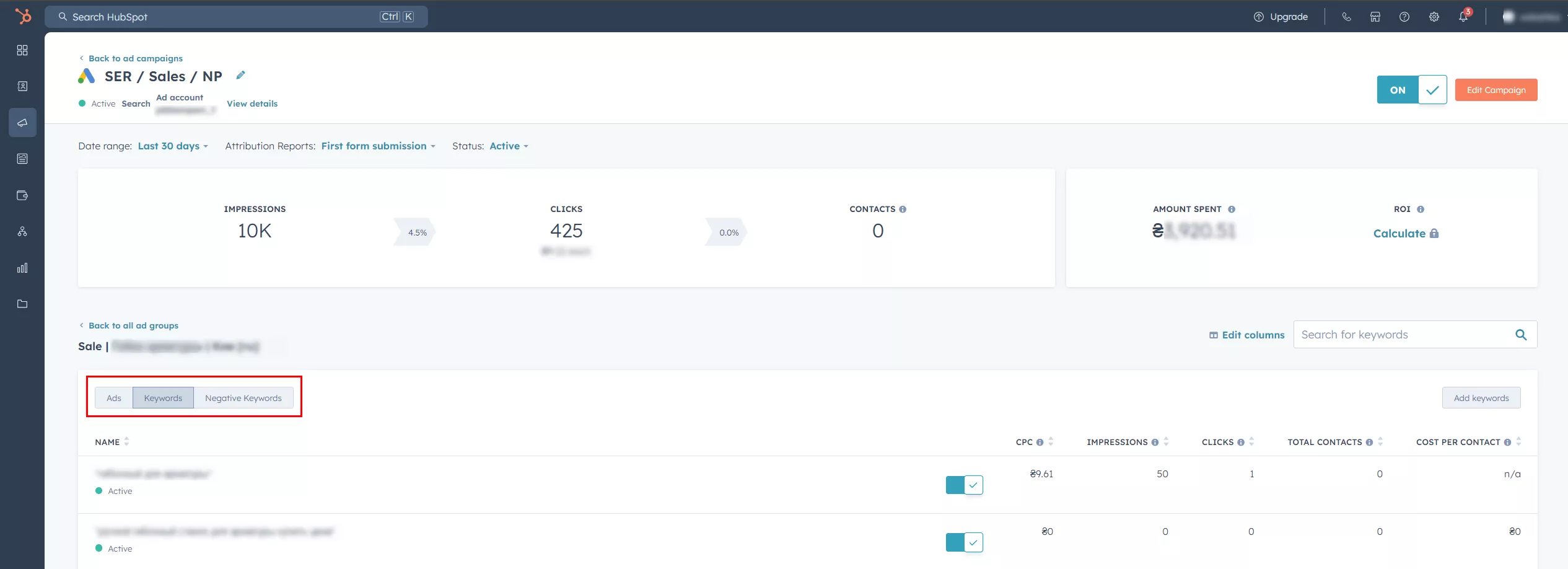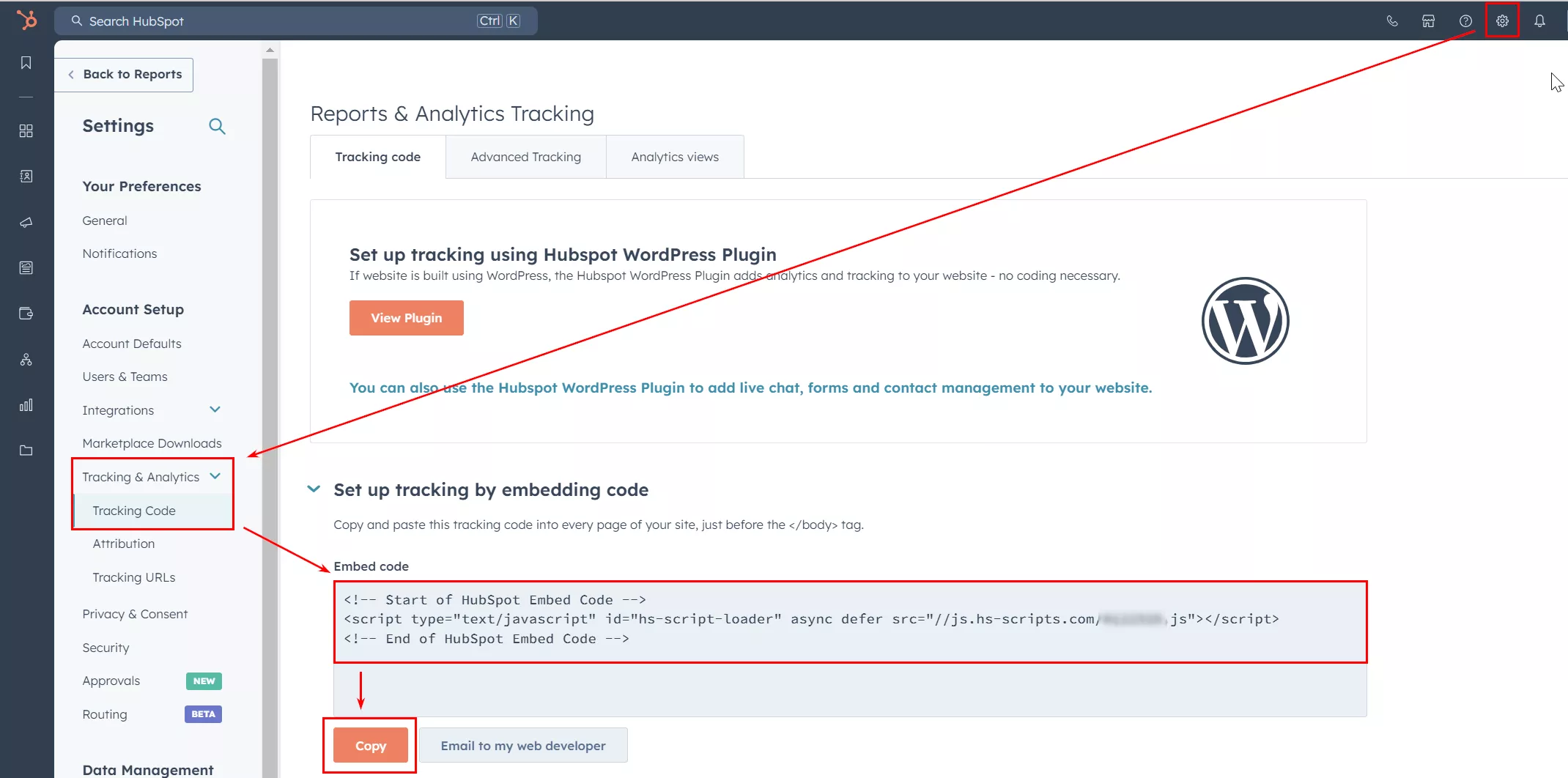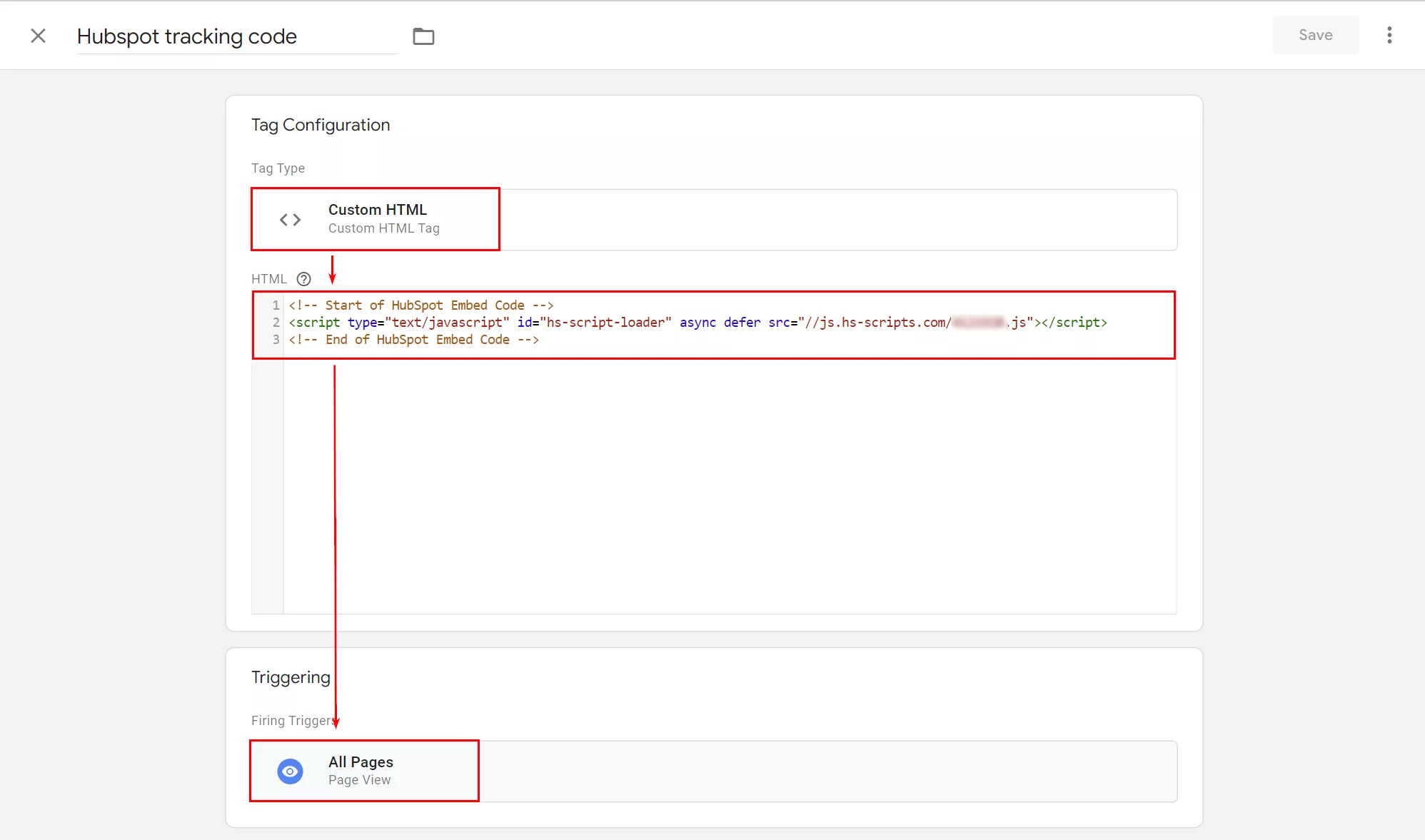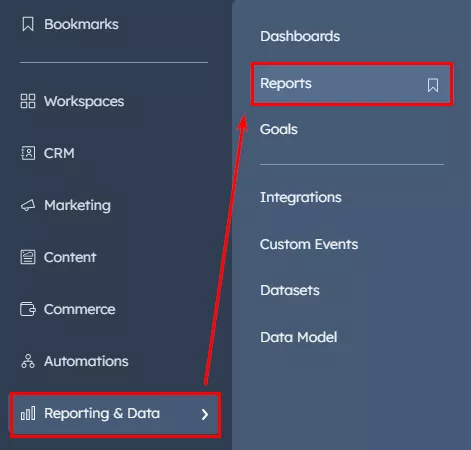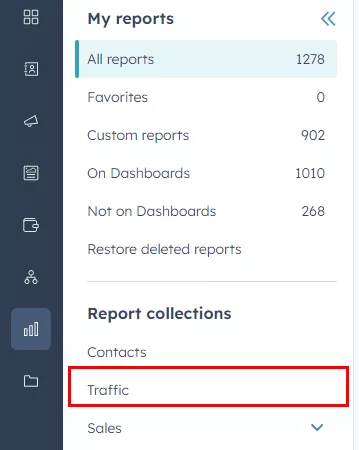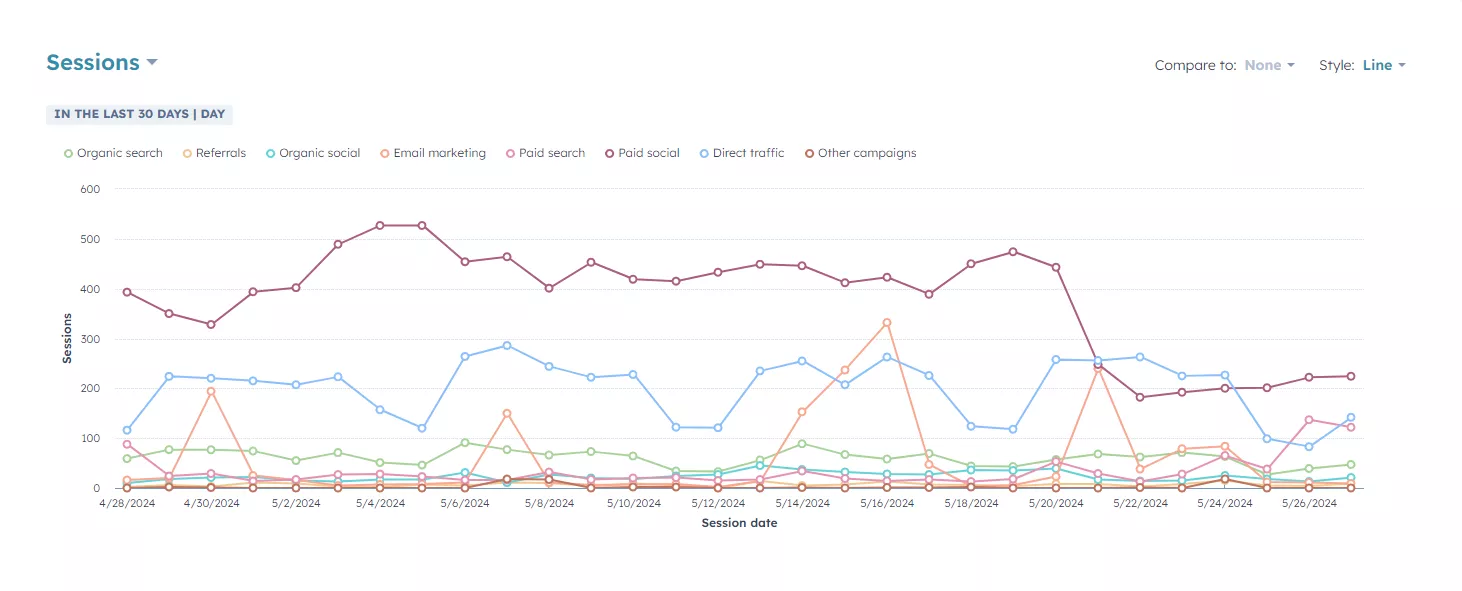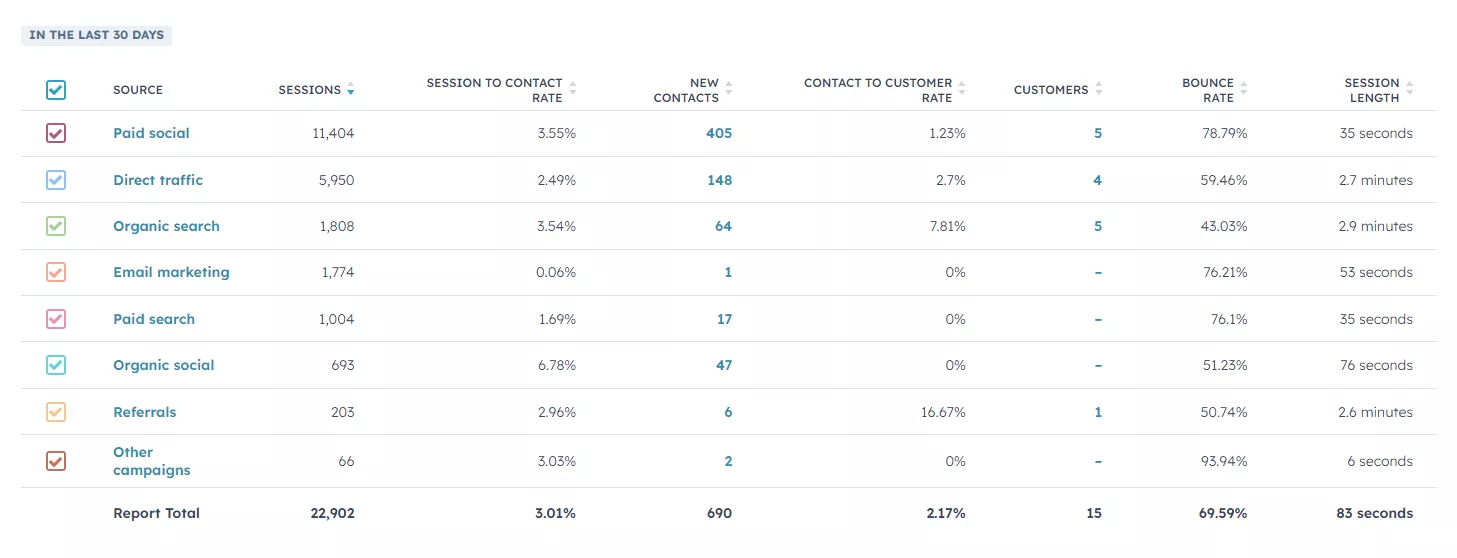Якщо ваш бізнес взаємодіє з клієнтами — надає послуги, продає товари або сервіси — ви скоріше за все користуєтесь CRM (Customer Relationship Management). У вашого бізнесу ще немає CRM? Час впровадити.
Ця стаття буде цікавою тим, хто в пошуку альтернативи російським системам (Бітрікс24, AmoCrm, RetailCRM).
Я зроблю огляд однієї з найрозповсюдженіших CRM у світі — HubSpot. Ви дізнаєтесь, які можливості дає HubSpot, як інтегрувати його в рекламні системи й налаштувати аналітику. І головне, зрозумієте — чи потрібен HubSpot вашому бізнесу.
- Що таке CRM?
- Чому HubSpot цікавий для малого і середнього бізнесу?
- Початок роботи та інтеграція HubSpot з Google Ads, Meta Ads.
- Можливості аналітики HubSpot.
- Мануал зі встановлення коду відстеження HubSpot на сайт.
Що таке CRM
Customer Relationship Management або ж, кажучи українською, «управління відносинами з клієнтами» — це програмне забезпечення, що автоматизує бізнес-процеси компанії. В CRM компанії зберігають й використовують дані клієнтів, налаштовують рекламні активності, відстежують всі етапи взаємодії з покупцями або управляють контентом сайту й соціальних мереж в одному місці.
Впровадивши CRM, ви зможете:
- дізнатися більше про клієнтів і краще зрозуміти цільову аудиторію бізнесу;
- полегшити роботу співробітників, адже завдяки інтеграції з чатами і соціальними мережами звернення клієнтів «стікаються» в єдиний інтерфейс CRM;
- планувати і налаштовувати email-розсилки, чат-боти, сповіщення, налагодити комунікацію з клієнтами;
- збирати дані про фактичні продажі, адже безплатні системи аналітики не гарантують точність відстеження покупок;
- на основі отриманої статистики аналізувати маркетингові активності й удосконалювати стратегії розвитку.
Кому потрібна CRM-система
Коли молодий бізнес починає масштабуватись, йому необхідно оптимізувати бізнес-процеси.
- 91% компаній, в яких працює більше ніж 11 співробітників, використовують систему CRM.
- Компанії з 10 і менше співробітників — лише у 50% випадків користуються CRM-системами.
- 65% компаній впроваджують систему CRM протягом перших п’яти років. З них 18% — протягом першого року.
- 92% бізнесів вважають, що впровадження CRM відіграє важливу роль в досягненні цілей з прибутку. CRM збирає точну статистику продажів і портрет клієнта, а тому допомагає зменшити середню вартість залучення клієнта на 23%.
- 75% менеджерів оцінюють потенційну користь від роботи з CRM у зростанні показника конверсій до 300%.
- В США у середньому окупність інвестицій (ROI) в CRM складає 871%.
На кожен долар, витрачений на CRM, компанія повертає $8,71.
В Україні 83,7% e-commerce компаній використовують CRM (у світі цей показник нижчий — 82%). Найважливішими функціями CRM українські бізнесмени вважають:
- автоматизовану передачу замовлень з сайту до CRM — 85%;
- історію замовлень клієнтів — 72%;
- об’єднання замовлень з різних каналів продажів у одному місці — 71%;
- налаштування етапів обробки замовлення — 70%.
Джерело інфографіки та статистики — Хорошоп
Чому HubSpot цікавий для малого і середнього бізнесу
HubSpot — найпопулярніша CRM у світі, поступово набирає обертів і в Україні: кількість компаній і організацій, які користуються нею перевалила за 215 000 у більше ніж 135 країнах. Найбільш поширеною система HubSpot є в США. База користувачів охоплює різні галузі та розміри бізнесу, від малих до великих підприємств.
HubSpot включає весь життєвий цикл клієнта — від пошуку нових лідів до утримання поточних користувачів і покупців. Зберігає всі необхідні дані в одному місці, забезпечуючи зручний доступ до статистики.
Основна особливість — використання базового функціоналу безплатно. Назавжди.
Переваги HubSpot
- Зберігає повну інформацію про ваших клієнтів.
Завдяки HubSpot ви бачите хронологію взаємодії з клієнтами, їхні дані, історію звернень і замовлень. Це забезпечує персоналізовану комунікацію і ріст лояльності.
- Автоматизує введення даних і створення контенту.
Якщо дані про клієнтів і замовлення збирати в таблиці вручну, є ризик зробити помилку, до того ж документ потрібно постійно оновлювати. В CRM HubSpot нові клієнти і дані про них автоматично додаються до бази даних. Також система допоможе згенерувати контент для вашого сайту чи блогу, написати тексти імейлів, створити чат-бот тощо з допомогою штучного інтелекту.
- Веде детальну аналітику.
В HubSpot є кастомні звіти та інформативні графіки, а також дашборди з необхідною для вас інформацією. Наприклад, дашборд для відділу продажів, для контент-менеджерів, для працівників контакт-центру.
- Легко інтегрується з іншими системами.
Малий та середній бізнес зазвичай використовує рекламні системи Google Ads, Meta Ads, LinkedIn, Shopify, Pinterest й інші для просування своїх продуктів або послуг в інтернеті. Для комунікації з клієнтами використовуються сервіси email-розсилок, наприклад MailChimp. Для створення дизайнів — Canva. Всі ці інструменти (їх понад 1000) доступні до інтеграції в Hubspot CRM для полегшення роботи.
- Убезпечує дані.
HubSpot застосовує двофакторну аутентифікацію (2FA) і пропонує низку рівнів доступів для адміністраторів.
Недоліки HubSpot
- Обмежений функціонал безплатного тарифу. Включає налаштування трьох інформаційних панелей і 10 звітів для кожної з них, до п’яти email-шаблонів, з лого HubSpot, а також обмеження у 2000 відправлених електронних листів на місяць.
- Обмежена техпідтримка. В безплатному тарифі доступна лише база знань та ком’юніті HubSpot. База знань гарно структурована і містить дуже багато корисної інформації, проте техпідтримки через імейл, чат або за телефоном немає.
- Відсутність української мови інтерфейсу, але доступні англійська та інші найпопулярніші світові мови.
Початок роботи з HubSpot
Якщо ви не зареєстровані в HubSpot, пройдіть просту процедуру створення акаунту.
Після реєстрації сайту система пропонує вибрати шаблон для представлення даних: Продажі (Sales), Маркетинг (Marketing), Служба підтримки (Customer Service). Від вибраного шаблону залежить функціонал інтерфейсу, але ви в будь-який момент зможете його змінити.
Також є налаштування вручну (Set manually instead). Для ознайомлення, оберіть той шаблон, який найближчий для вашого бізнесу.
Деталі про базові налаштування акаунту HubSpot — в розділі «Set up your HubSpot account» бази знань.
Імпорт контактів
Підготуйте інформацію для імпорту в CRM. Контакти завантажуються двома способами:
- через імпорт документа;
- через інтеграцію із сервісом, у якому зберігаються бази даних.
Перейдіть в розділ меню «CRM» — «Contacts» і клікніть по кнопці «Import».
У наступному вікні виберіть спосіб: імпорт (1) або синхронізація (2). Я буду розглядати імпорт, але якщо ви виберете варіант із синхронізацією, побачите велику кількість додатків, через які можна завантажити ваші контакти.
Клікнувши на «Імпорт», вибираю завантаження документа. У наступному вікні підтверджую спосіб — імпорт файлу з комп’ютера. Тисну «Next» в правому нижньому куті сторінки.
Наступним кроком вибираю кількість файлів для завантаження: один (One file), бо у мене один документ з контактами. У наступному меню вибираю кількість об’єктів, які хочу завантажити (лише контакти або контакти й історія замовлень). Рекомендую на цьому етапі вибирати один об’єкт (One object), щоб імпортувати всі типи даних поступово, з мінімальною кількістю помилок. Тисну «Next».
Далі обираю тип даних (контакти, угоди, товари, квитки тощо). Мені потрібен пункт «Контакти» («Contacts»). Тисну «Next».
Вибираю файл для завантаження. Тут потрібно підготувати таблицю з контактними даними клієнтів. Формат таблиці має бути таким.
Зверніть увагу, що за вимогами системи ім’я і прізвище повинні знаходитись в різних колонках. Те, як будуть названі колонки не має значення, адже на наступному етапі ви зіставите ваші дані з запропонованими HubSpot. Якщо якісь колонки вам непотрібні, виберіть «Не імпортувати колонку» («Don’t import column»).
На завантаження піде деякий час. Як тільки воно завершене, тисну «Next».
Готово. База клієнтів успішно додана до CRM HubSpot.
Надалі, коли ви налаштуєте лід-форми на сайті або ж ecommerce за допомогою інтеграцій HubSpot, зможете поповнювати свою базу новими клієнтами.
Інтеграція HubSpot з Google Ads
Щоб працювати з рекламними кампаніями Google Ads в інтерфейсі HubSpot (створювати, змінювати, слідкувати за показниками), необхідно зв’язати акаунти між собою.
Важливо. Приєднується лише обліковий запис Google Ads з прямим доступом на рівні адміністратора.
Щоб підключити рекламний кабінет, переходжу в розділ меню «CRM» — «Marketing» і натискаю кнопку «Ads». У цьому розділі знаходиться статистика про всі інтеграції з рекламними системами.
Вікно, що відкриється після кліку, запропонує зв’язати ваші рекламні акаунти з CRM HubSpot. Натискаю «Connect ad accounts to HubSpot».
У наступному вікні вибираю потрібну рекламну систему, в цьому випадку, Google Ads. Далі система HubSpot запропонує надати доступ до облікового запису Google, з яким зв’язаний акаунт Google Ads. Надаю його.
У списку Google Ads акаунтів, що з’явиться після підтвердження доступу, вибираю необхідний (до трьох для безплатної версії) і натискаю «Connect».
Зверніть увагу, HubSpot усталено вмикає автоматичне відстеження (Auto tracking) рекламних оголошень. Це значить, що до поточних UTM-параметрів ваших оголошень буде додано власні параметри HubSpot. Уже налаштовані параметри відстеження збережуться і не будуть перезаписуватись або затиратись. Рекомендую залишити цю опцію увімкненою.
Наступним кроком буде вибір пікселя. У випадку з Google Ads це ідентифікатор конверсії Conversion ID. Якщо ви створювали конверсії в Google Ads, то цей ідентифікатор підтягнеться в меню налаштувань HubSpot. Натискаю «Next».
Тепер акаунти Google Ads і HubSpot з’єднані. HubSpot відображатиме звіти всіх наявних рекламних кампаній в цьому обліковому записі. Вигляд звітів буде як в Google Ads.
Інтеграція HubSpot з Meta Ads
Кроки ті ж, що описані в попередньому розділі, однак тепер додам нову рекламну систему через меню налаштувань.
Натискаю на піктограму налаштувань у верхньому правому куті інтерфейсу.
Внизу меню зліва знаходжу й обираю пункт «Ads».
Тут знаходяться всі синхронізовані рекламні системи з HubSpot. Натискаю на кнопку «Connect account» («Зв’язати акаунт») у верхньому правому куті.
Далі обираю Facebook для інтеграції з рекламною системою Meta Ads.
Наступний крок — вибір рекламного акаунту Meta. Натискаю на потрібний.
Зверніть увагу на увімкнений повзунок для автоматичного відстеження Auto tracking. Рекомендую залишити його увімкнутим, в такому разі HubSpot додасть до UTM кожного рекламного оголошення свої параметри, необхідні для коректного відстежування роботи ваших кампаній.
Готово. Акаунт Meta Ads синхронізовано.
Після додавання всіх рекламних систем (у базовому тарифі — три акаунти) в HubSpot блок «Ads» («Оголошення») виглядатиме наступним чином.
В одному місці ви побачите результати роботи рекламних кампаній з усіх рекламних систем. Порівнюйте ефективність роботи акцій з різних джерел трафіку або аналізуйте загальні результати за певний період. Розгляну детальніше навігацію по звіту.
Звіти у Hubspot
Блок згори показує загальні результати по всіх рекламних системах і кампаніях — кількість показів, кліків, угод, ROI тощо. У меню налаштувань обираєте потрібну рекламну систему (1), діапазон дат (2), модель атрибуції (3), статус кампанії (4). Також додавайте або міняйте параметри звіту. Натисніть «Edit columns» (5) і у меню виберіть потрібні вам параметри.
Натиснувши на назву кампанії, потрапите в наступне вікно зі списком груп, а натиснувши на назву групи, відкриєте список ключових слів. У цьому меню організовані вкладки «Ads», «Keywords», «Negative keywords», ви можете додавати нові або редагувати ключові слова і оголошення. Сумарні показники розміщені вгорі кожного вікна, на якому б рівні деталізації ви не знаходились.
Будь-який звіт завантажується по кнопці «Export» у правому верхньому куті сторінки.
Мануал зі встановлення трекінг-коду HubSpot на сайт
Встановивши код відстежування на сайт, ви будете отримувати інформацію про трафік вашого сайту і детальну поведінку відвідувачів. Існує декілька способів впровадження: безпосередньо додати HTML-код до сайту (за допомогою програміста) або через Google Tag Manager (GTM).
Щоб встановити код HubSpot напряму, зайдіть в налаштування, виберіть категорію «Tracking & Analytics», пункт «Tracking code». Скопіюйте код, як вказано на скриншоті.
Вставте код перед закриваючим тегом </body> в HTML-код кожної сторінки сайту.
Якщо використовуєте CMS (Content Management System), скористайтесь додатковою інформацією довідки HubSpot:
Щоб встановити трекінг-код за допомогою GTM, скопіюйте його як показано на скриншоті вище. В інтерфейсі GTM створіть новий тег з типом «Custom HTML» і вставте скопійований код. Як тригер виберіть тег перегляду «Всі сторінки».
Щоб користуватися звітами, перейдіть в меню «Reporting & Data» і виберіть необхідний тип звіту. Для прикладу, розгляну звіт по трафіку.
Загальний звіт можна вивчати у вигляді графіка.
А більш детальний аналіз по кожному джерелу (з подробицями по кампаніях) дивіться у вигляді таблиці.
Читайте також:
- Чому ваш маркетинг не працює, або Як зробити дослідження за фреймворком DSA
- Як зменшити кількість відписок від розсилок: стратегії утримання клієнтів і підвищення лояльності
- Як просувати чат-бот через Telegram Ads та отримати понад 600 конверсій усього за місяць
Висновки
- CRM — система управління відносинами з клієнтами — необхідна будь-якому бізнесу. Це програмне забезпечення, яке автоматизує бізнес-процеси, зберігає повну інформацію про клієнтів, допомагає будувати маркетингову стратегію на основі статистики й оптимізувати витрати.
- HubSpot — найбільш розповсюджена в США CRM, яка стає популярною в Україні. Вона має простий і зрозумілий інтерфейс, потужні інструменти аналітики та звітності.
- CRM HubSpot є гарним варіантом для малого та середнього бізнесу, адже зазвичай користування CRM дороге. У CRM HubSpot є безплатний базовий тариф з доступом до всіх основних функцій.
- Інтеграції CRM HubSpot з рекламними системами допомагають зібрати дані про роботу рекламних кампаній в Google, Meta, LinkedIn тощо. Ви побачите в одному місці цілісну картину ваших маркетингових активностей. Аналізуйте статистику по рекламних кампаніях, створюйте нові або редагуйте поточні кампанії.
- Інтеграції CRM HubSpot з сотнями різних сервісів зосереджують всі процеси компанії в одному місці, що значно полегшує рутину співробітників.
- HubSpot має аналітичний інструмент і деталізовано аналізує поведінку користувачів, а також допомагає будувати ефективну комунікацію з клієнтами для підвищення лояльності.
Більше за темою
Свіжі
Частотність запитів і способи її визначення
Розповідаємо, як отримати інформацію щодо частотності ключових фраз, аби зрозуміти попит на різні теми
Як створити динамічне пошукове оголошення у Google Ads
Як працюють динамічні пошукові оголошення, як їх налаштувати і які сценарії приносять найкращі результати
Новини AI-пошуку: що змінилося за останні місяці
Дайджест головних оновлень AI і їхнього впливу на ринок